তুমি কি পাচ্ছ কানেক্টিং স্টিম অ্যাকাউন্ট প্রম্পটে আটকে আছে এবং আপনার উইন্ডোজ পিসিতে স্টিম খুলতে এবং ব্যবহার করতে সংগ্রাম করছেন? কিছু স্টিম ব্যবহারকারীরা অভিযোগ করেছেন যে যখনই তারা তাদের কম্পিউটারে স্টিম চালু করে, তারা 'কানেক্টিং স্টিম অ্যাকাউন্ট' স্ক্রীন অতিক্রম করতে পারে না। এখন, কেন এই সমস্যা ঘটবে? আমাদের নীচে খুঁজে বের করা যাক.
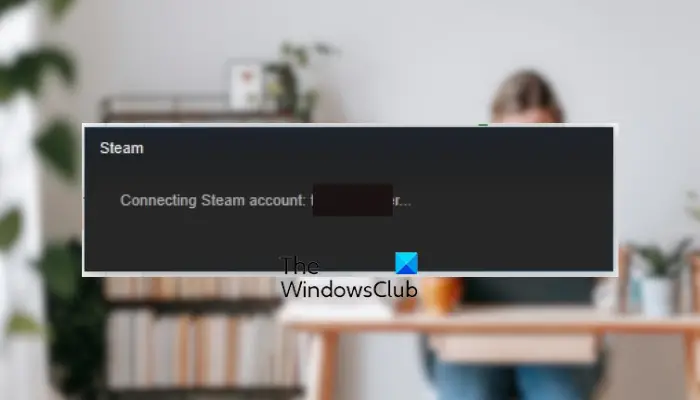
কেন স্টিম অ্যাকাউন্টে সংযোগ আটকে আছে?
আপনার অ্যাকাউন্টের সাথে সংযোগ করার সময় যদি স্টিম আটকে থাকে এবং আপনি কানেক্টিং স্টিম অ্যাকাউন্ট প্রম্পট দেখতে থাকেন, তবে স্টিমের শেষে একটি চলমান সার্ভারের সমস্যার কারণে সমস্যাটি হতে পারে। এই সমস্যার আরেকটি সাধারণ কারণ হল ইন্টারনেট সংযোগ সমস্যা, যেমন অস্থির ইন্টারনেট সংযোগ, পুরানো নেটওয়ার্ক ড্রাইভার ইত্যাদি। ফায়ারওয়াল হস্তক্ষেপের কারণে আপনিও একই সমস্যার মুখোমুখি হতে পারেন।
স্টিম অ্যাপের একটি দূষিত ইনস্টলেশনের কারণে আপনি এই সমস্যাটি পেতে পারেন। এই সমস্যার অন্যান্য কারণগুলির মধ্যে প্রশাসকের অধিকার অনুপস্থিত এবং সক্রিয় VPN অন্তর্ভুক্ত।
ফিক্স স্টিম কানেক্টিং স্টিম অ্যাকাউন্টে আটকে আছে
আপনার পর্দা আটকে থাকলে বাষ্প সংযোগ আপনি যখন স্টিম অ্যাপ চালু করেন তখন অ্যাকাউন্ট প্রম্পট, আপনার পিসি রিবুট করুন। এটি করা আপনার সিস্টেমের অস্থায়ী সমস্যা এবং সমস্যাগুলি দূর করবে এবং এই সমস্যাটি সমাধান করতে সহায়তা করতে পারে৷ যদি এটি সাহায্য না করে তবে সমস্যাটি সমাধান করতে নিম্নলিখিত পদ্ধতিগুলি ব্যবহার করুন:
- নিশ্চিত করুন যে আপনার ইন্টারনেট সংযোগ সক্রিয় এবং স্থিতিশীল।
- স্টিমের সার্ভারের স্থিতি পরীক্ষা করুন।
- প্রশাসকের অধিকার সহ বাষ্প চালু করুন।
- আপনার ফায়ারওয়ালে স্টিম অ্যাপটিকে অনুমতি দিন।
- VPN অক্ষম করুন, যদি প্রযোজ্য হয়।
- স্টিম শর্টকাটে –tcp প্যারামিটার যোগ করুন।
- স্টিম ফাইল রিফ্রেশ করুন।
- আনইনস্টল করুন, তারপর স্টিম পুনরায় ইনস্টল করুন।
1] নিশ্চিত করুন যে আপনার ইন্টারনেট সংযোগ সক্রিয় এবং স্থিতিশীল
স্টিম ডেস্কটপ ক্লায়েন্ট খুলতে এবং ব্যবহার করতে আপনার একটি সক্রিয় ইন্টারনেট সংযোগ প্রয়োজন। সুতরাং, এই ধরনের সমস্যা এড়াতে আপনাকে নিশ্চিত করতে হবে যে আপনি ইন্টারনেটের সাথে ভালভাবে সংযুক্ত আছেন। কোন আছে কিনা চেক করুন আপনার ওয়াইফাই এর সমস্যা এবং সমস্যা সমাধান করুন . উপরন্তু, আপনি আপনার রাউটার পুনরায় চালু করার চেষ্টা করতে পারেন এবং তারপর সমস্যাটি চলে গেছে কিনা তা পরীক্ষা করতে পারেন।
আপনার নেটওয়ার্ক অ্যাডাপ্টার ড্রাইভার আপ-টু-ডেট আছে তা নিশ্চিত করার জন্যও সুপারিশ করা হয়। পুরানো নেটওয়ার্ক ড্রাইভারগুলি আপনার কম্পিউটারে নেটওয়ার্ক সমস্যার কারণ হিসাবে পরিচিত৷ তাই, আপনার নেটওয়ার্ক ড্রাইভার আপডেট করুন এর সর্বশেষ সংস্করণে এবং তারপর দেখুন সমস্যাটি সমাধান হয়েছে কিনা।
তা ছাড়া, আপনি একটি ভিন্ন নেটওয়ার্ক সংযোগের সাথে সংযোগ করার চেষ্টা করতে পারেন এবং সমস্যাটি সমাধান হয়েছে কিনা তা পরীক্ষা করতে পারেন৷
আপনি যদি নিশ্চিত হন যে কানেক্টিং স্টিম অ্যাকাউন্টের স্ক্রীন সমস্যাটি আপনার নেটওয়ার্ক সংযোগের কারণে ঘটেনি, তাহলে পরবর্তী সমাধানে যান।
দেখা: স্টিম গেমটি ইনস্টল বা আপডেট করার সময় একটি ত্রুটি ঘটেছে৷
2] স্টিমের সার্ভারের স্থিতি পরীক্ষা করুন
ঠিক আছে, যদি আপনার ইন্টারনেট সংযোগ ঠিকঠাক কাজ করে, তাহলে এমন হতে পারে যে স্টিম সার্ভারগুলি এই মুহূর্তে ডাউন আছে এবং সেই কারণে আপনি এই সমস্যার সম্মুখীন হচ্ছেন। অতএব, দৃশ্যকল্প প্রযোজ্য হলে, আপনি করতে পারেন একটি বিনামূল্যের টুল ব্যবহার করে বর্তমান স্টিম সার্ভারের অবস্থা খুঁজে বের করুন . সার্ভার বিভ্রাটের সমস্যা আছে কিনা বা সার্ভার রক্ষণাবেক্ষণের অধীনে আছে কিনা তা পরীক্ষা করুন। যদি তাই হয়, স্টিমের শেষ থেকে সার্ভারের সমস্যা ঠিক না হওয়া পর্যন্ত অপেক্ষা করুন এবং কিছু সময় পরে আবার চেষ্টা করুন।
যদি স্টিম সার্ভারগুলি আপ এবং চলমান থাকে, আপনি এই দৃশ্যটি বাতিল করতে পারেন এবং পরবর্তী সমাধানটি প্রয়োগ করতে পারেন।
3] প্রশাসকের অধিকার সহ বাষ্প চালু করুন
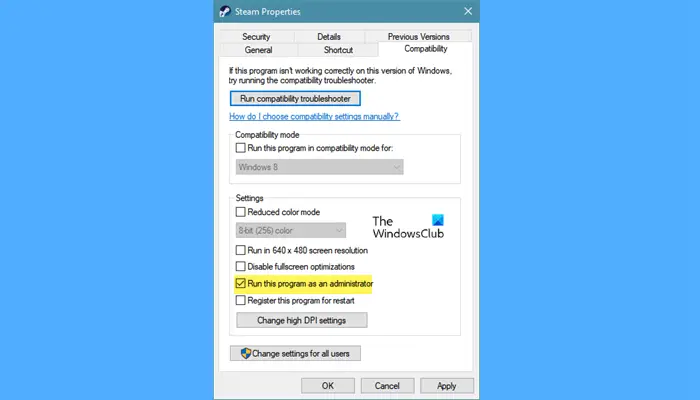
স্টিম চালানোর জন্য প্রয়োজনীয় প্রশাসকের অনুমতির অভাবের কারণে সমস্যাটি হতে পারে। সুতরাং, সেই ক্ষেত্রে, আপনি প্রশাসক হিসাবে স্টিম অ্যাপটি চালিয়ে সমস্যাটি সমাধান করতে পারেন। আপনি স্টিমের ডেস্কটপ শর্টকাটে ডান-ক্লিক করতে পারেন এবং প্রসঙ্গ মেনু থেকে প্রশাসক হিসাবে চালান বিকল্পটি বেছে নিতে পারেন। সমস্যাটি সমাধান হয়ে গেলে, প্রশাসকের বিশেষাধিকারের সাথে সর্বদা স্টিম চালানোর জন্য নীচের পদক্ষেপগুলি অনুসরণ করুন:
- প্রথমে, এক্সিকিউটেবল স্টিম অ্যাপে ডান-ক্লিক করুন।
- প্রদর্শিত প্রসঙ্গ মেনু থেকে, বৈশিষ্ট্য বিকল্পটি নির্বাচন করুন।
- পরবর্তী, যান সামঞ্জস্য ট্যাব এবং এর সাথে যুক্ত চেকবক্সে টিক দিন প্রশাসক হিসাবে এই প্রোগ্রাম চালান বিকল্প
- অবশেষে, পরিবর্তনগুলি সংরক্ষণ করতে প্রয়োগ > ঠিক আছে বোতামে ক্লিক করুন এবং সমস্যাটি সমাধান হয়েছে কিনা তা পরীক্ষা করতে স্টিম পুনরায় চালু করুন৷
দেখা: উইন্ডোজ পিসিতে বাষ্প ত্রুটি E502 L3 কীভাবে ঠিক করবেন ?
4] আপনার ফায়ারওয়ালে স্টিম অ্যাপটিকে অনুমতি দিন
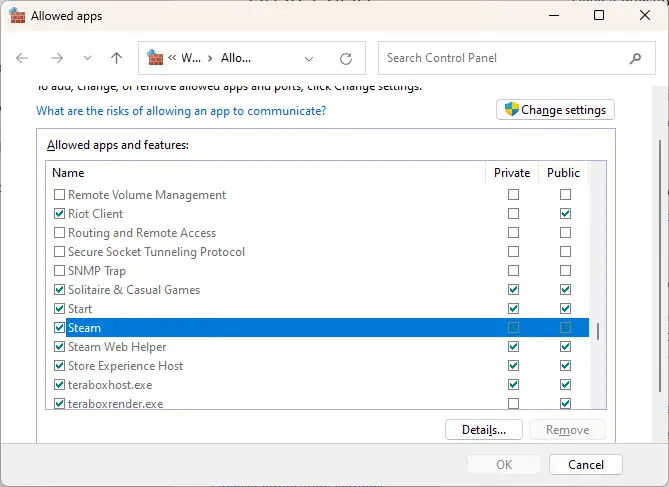
টাস্কবার থেকে আনপিন করতে পারবেন না
স্টিম সার্ভারের সাথে সংযোগ স্থাপনে এবং কানেক্টিং স্টিম অ্যাকাউন্ট প্রম্পটে আটকে থাকা বাধা আপনার ফায়ারওয়ালের কারণে হতে পারে। আপনার অত্যধিক সুরক্ষামূলক ফায়ারওয়াল প্রোগ্রামটি স্টিমকে সন্দেহজনক হিসাবে সনাক্ত করতে পারে এবং ক্লায়েন্টকে ইন্টারনেট এবং আপনার স্টিম অ্যাকাউন্টের সাথে সংযোগ করতে বাধা দিচ্ছে।
এখন, যদি এই দৃশ্যটি প্রযোজ্য হয়, আপনি সাময়িকভাবে আপনার ফায়ারওয়াল অক্ষম করতে পারেন এবং সমস্যাটি সমাধান করা হয়েছে কিনা তা দেখতে পারেন। যদি হ্যাঁ, আপনি পারেন আপনার ফায়ারওয়ালের মাধ্যমে বাষ্প অ্যাপ্লিকেশনের অনুমতি দিন স্থায়ীভাবে সমস্যার সমাধান করতে। আপনি যদি উইন্ডোজ ডিফেন্ডার ফায়ারওয়াল ব্যবহার করেন তবে এটি করতে নীচের পদক্ষেপগুলি ব্যবহার করুন:
- প্রথম, খুলুন উইন্ডোজ ডিফেন্ডার ফায়ারওয়াল অনুসন্ধান ফাংশন ব্যবহার করে এটি অনুসন্ধান করে।
- পরবর্তী, বাম পাশের ফলক থেকে, ক্লিক করুন উইন্ডোজ ডিফেন্ডার ফায়ারওয়ালের মাধ্যমে একটি অ্যাপ বা বৈশিষ্ট্যের অনুমতি দিন বিকল্প
- এর পরে, টিপুন সেটিংস্ পরিবর্তন করুন শীর্ষে উপস্থিত বোতাম।
- এখন, অধীনে অনুমোদিত অ্যাপ্লিকেশন এবং বৈশিষ্ট্য তালিকা, জন্য দেখুন বাষ্প app এবং এর চেকবক্সে টিক দিন। অ্যাপটি তালিকাভুক্ত না থাকলে, ক্লিক করুন অন্য অ্যাপ> ব্রাউজ বিকল্পের অনুমতি দিন এবং স্টিম এক্সিকিউটেবল ফাইল যোগ করুন। আপনি এটি খুঁজে পেতে পারেন C:\Program Files (x86)\Steam\ ডিফল্টরূপে অবস্থান।
- অবশেষে, টিক দিন পাবলিক এবং ব্যক্তিগত নেটওয়ার্ক চেকবক্স এবং ওকে বোতামে ক্লিক করুন।
সমস্যাটি এখনও একই থাকলে, আপনি সমস্যাটি সমাধান করতে পরবর্তী সমস্যা সমাধানের পদ্ধতি অনুসরণ করতে পারেন।
পড়ুন: স্টিম গেম উইন্ডোজে লঞ্চ বা খোলা হচ্ছে না .
5] প্রযোজ্য হলে VPN নিষ্ক্রিয় করুন
আপনি যদি একটি VPN ব্যবহার করেন তবে এটি সমস্যার কারণ হতে পারে। ভিপিএনগুলি ইন্টারনেটে বেনামী থাকার জন্য, ভূ-নিষেধাজ্ঞাগুলি বাইপাস করতে এবং অন্যান্য নেটওয়ার্ক বিধিনিষেধ এড়াতে ব্যবহৃত হয়। যাইহোক, তারা নেটওয়ার্ক ব্যাঘাত ঘটাতে পারে এবং আপনাকে স্টিমের মতো অনলাইন অ্যাপের সাথে সংযোগ করতে বাধা দিতে পারে। অতএব, ভিপিএন অক্ষম করুন এবং তারপরে দেখুন সমস্যাটি সমাধান হয়েছে কিনা।
6] স্টিম শর্টকাটে –tcp প্যারামিটার যোগ করুন
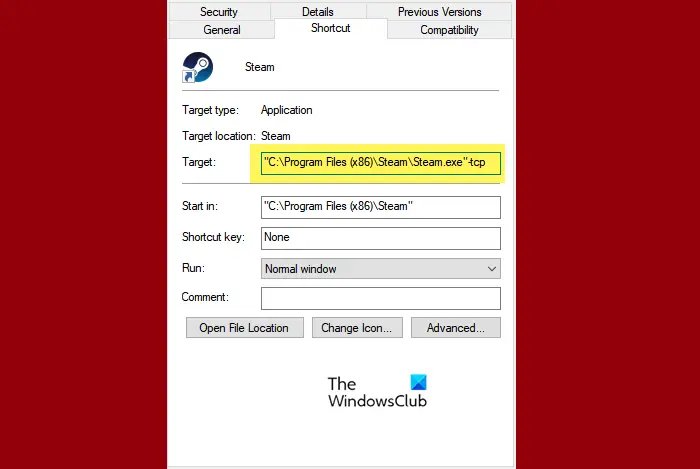
সমস্যা সমাধানের জন্য আপনি পরবর্তী যে কাজটি করতে পারেন তা হল স্টিম শর্টকাটে –tcp প্যারামিটার যোগ করা। যেহেতু স্টিম ডেটা ট্রান্সমিশনের জন্য ব্যবহারকারী ডেটাগ্রাম প্রোটোকল (UDP) ব্যবহার করে, আপনি এটিকে TCP (ট্রান্সমিশন কন্ট্রোল প্রোটোকল) এ স্যুইচ করতে পারেন যা আরও নির্ভরযোগ্য। এটি আপনাকে সমস্যা থেকে পরিত্রাণ পেতে সাহায্য করতে পারে। স্টিমের জন্য TCP প্রোটোকল ব্যবহার করার জন্য আপনি যে পদক্ষেপগুলি অনুসরণ করতে পারেন তা এখানে রয়েছে:
- প্রথমে রাইট-ক্লিক করুন বাষ্প শর্টকাট ডেস্কটপে এবং নির্বাচন করুন বৈশিষ্ট্য উপস্থিত প্রসঙ্গ মেনু থেকে বিকল্প।
- এখন, সরান শর্টকাট ট্যাব
- টার্গেট ফিল্ডের নিচে লিখুন -tcp উদ্ধৃতি চিহ্নের পরে এবং পরিবর্তনগুলি সংরক্ষণ করতে প্রয়োগ > ঠিক আছে বোতামে ক্লিক করুন।
- অবশেষে, স্টিম পুনরায় চালু করুন এবং সমস্যাটি ঠিক হয়েছে কিনা তা পরীক্ষা করুন।
পড়ুন: স্টিম ফ্রেন্ডস নেটওয়ার্কের অপাগ্য ত্রুটি ঠিক করুন
7] স্টিম ফাইল রিফ্রেশ করুন
যদি সমস্যাটি এখনও একই থাকে, আপনি স্টিম ক্লায়েন্ট কনফিগারেশন ফাইলগুলি মুছে এবং স্টিমকে পুনরায় ইনস্টল করতে বাধ্য করে আপনার স্টিম ফাইলগুলি রিফ্রেশ করতে পারেন। দূষিত স্টিম ফাইলের কারণে সমস্যাটি ট্রিগার হলে, এই সমাধানটি আপনার জন্য কাজ করবে। আপনি কীভাবে এটি করতে পারেন তা এখানে:
- প্রথমে, Ctrl+Shift+Esc ব্যবহার করে টাস্ক ম্যানেজার খুলুন এবং স্টিম এবং সম্পর্কিত প্রক্রিয়াগুলি বন্ধ করুন।
- এর পরে, ফাইল এক্সপ্লোরার খুলতে Win+E টিপুন এবং আপনার পিসিতে স্টিম ডিরেক্টরিতে নেভিগেট করুন। ডিফল্টরূপে, অবস্থানটি নিম্নরূপ:
C:\Program Files (x86)\Steam\
- এর পরে, ছাড়া steamapps ফোল্ডার এবং Steam.exe অ্যাপ্লিকেশন, অন্যান্য সমস্ত ফাইল এবং ফোল্ডার নির্বাচন করুন।
- এখন, উপরের সমস্ত নির্বাচিত ফাইল মুছে ফেলতে মুছুন বোতাম টিপুন।
- অবশেষে, আপনার কম্পিউটার রিবুট করুন এবং সমস্যাটি চলে গেছে কিনা তা পরীক্ষা করতে প্রশাসক হিসাবে স্টিম চালু করুন।
পড়ুন: মারাত্মক ত্রুটি: স্থানীয় স্টিম ক্লায়েন্ট প্রক্রিয়ার সাথে সংযোগ করতে ব্যর্থ হয়েছে৷ .
8] আনইনস্টল করুন, তারপর স্টিম পুনরায় ইনস্টল করুন
আপনি যদি এখনও 'কানেক্টিং স্টিম অ্যাকাউন্ট' প্রম্পটে আটকে থাকেন, তাহলে সমস্যা সমাধানের শেষ অবলম্বন হল স্টিম আনইনস্টল এবং পুনরায় ইনস্টল করা। স্টিমের ইনস্টলেশন মেরামতের বাইরে দূষিত হতে পারে। সুতরাং, আপনাকে আপনার পিসি থেকে স্টিম অপসারণ করতে হবে এবং তারপরে এটি আবার ইনস্টল করতে হবে।
বিঃদ্রঃ: স্টিম আনইনস্টল করার আগে, আমরা আপনাকে আপনার গেমের ফোল্ডারগুলির একটি ব্যাকআপ তৈরি করার পরামর্শ দিই। আপনি সম্ভবত এটি এখানে খুঁজে পেতে পারেন:
C:\Program Files (x86)\Steam\steamapps\comন
স্টিম আনইনস্টল করতে, Win+I ব্যবহার করে সেটিংস খুলুন, এ যান অ্যাপস > ইনস্টল করা অ্যাপ , এবং স্টিমের সাথে লিঙ্ক করা তিন-বিন্দু মেনু বোতামে আলতো চাপুন। এখন, নির্বাচন করুন আনইনস্টল করুন বিকল্প এবং অ্যাপ অপসারণ প্রক্রিয়া সম্পূর্ণ করতে অনস্ক্রিন নির্দেশাবলী অনুসরণ করুন। এর পরে, আপনার কম্পিউটার থেকে বাষ্পের অবশিষ্ট ফাইলগুলি সরাতে ভুলবেন না। অবশেষে, এর অফিসিয়াল ওয়েবসাইট থেকে স্টিমের সর্বশেষ সংস্করণ ডাউনলোড করুন এবং এটি আপনার কম্পিউটারে ইনস্টল করুন।
আশা করি, স্টিম খোলার সময় আপনি কানেক্টিং স্টিম অ্যাকাউন্ট প্রম্পটে আটকে থাকবেন না।
কেন আমার স্টিম অ্যাকাউন্ট লোড হচ্ছে না?
আপনি কেন এমন অনেক কারণ থাকতে পারে আপনার স্টিম অ্যাকাউন্টে লগ ইন করতে অক্ষম . প্রাথমিক কারণগুলির মধ্যে একটি হল ভুল লগইন শংসাপত্র। সুতরাং, নিশ্চিত করুন যে আপনি আপনার স্টিম অ্যাকাউন্টে সাইন ইন করতে সঠিক ব্যবহারকারীর নাম এবং পাসওয়ার্ড প্রবেশ করেছেন। এই সমস্যার আরেকটি কারণ হল সার্ভার বিভ্রাটের সমস্যা। এর অন্যান্য কারণগুলির মধ্যে রয়েছে একটি দূষিত স্টিম ক্যাশে, দুর্বল ইন্টারনেট সংযোগ, সফ্টওয়্যার দ্বন্দ্ব, অ্যান্টিভাইরাস/ফায়ারওয়াল হস্তক্ষেপ এবং একটি পুরানো স্টিম অ্যাপ।
এখন পড়ুন: ত্রুটি আপডেট করার জন্য স্টিমকে অনলাইন হতে হবে .
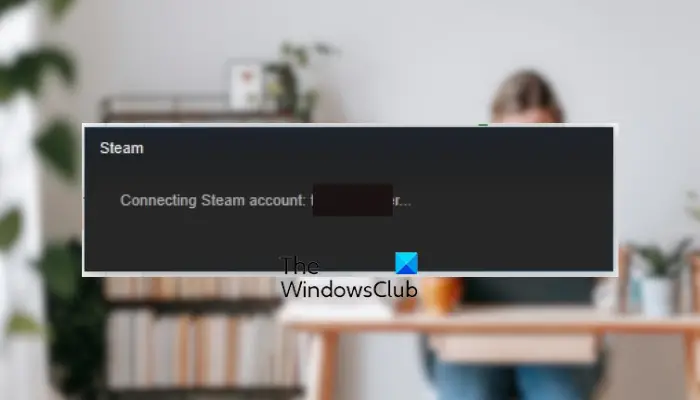



![আপনার ব্রাউজার অডিও উপাদান সমর্থন করে না [স্থির]](https://prankmike.com/img/browsers/93/your-browser-does-not-support-the-audio-element-fixed-1.png)









